サポート情報
AKAI professional MPC ELEMENT
[ 2014-01-21 ]
MPC ELEMENT付属「MPC Essentials」ソフトウエアのダウンロード手順
MPC ELEMENT付属の「MPC Essentials」ソフトウエアをダウンロードしていただくには、本社英文サイトにユーザ&製品登録をしていただく必要がございます。お手数ではございますが、以下の手順で登録及びダウンロードを行っていただけますようお願いいたします。
1. 以下の、MPC Essentialsダウンロード・ページ(英文)にアクセスします。
http://www.akaipro.com/misc/mpc-software/essentials
2. ページ中段の「Login/Create Account」欄の「Create Account」ボタンを押して、まずお客様のアカウントを作成します。
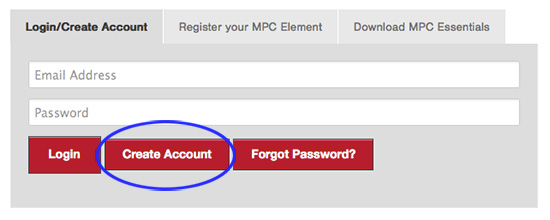
3. 「Create Account」ページに移動しますので、右側の「Login Information」入力欄にお客様のメールアドレスと任意のパスワードを入力し、「submit」ボタンを押します。
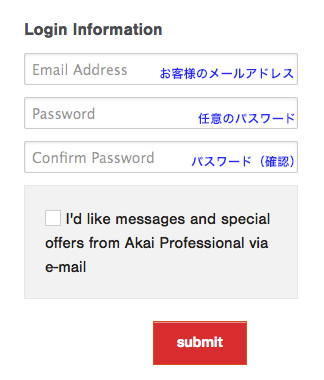
4. 「My Account」ページに移動しますが、このページの内容には触れずに、以下のMPC Essentialsダウンロード・ページ(英文)に再度アクセスします。
http://www.akaipro.com/misc/mpc-software/essentials
5. ページ中段の「Register your MPC Element」欄にお手元のMPC ELEMENTの製品登録を行います。
- 製品シリアル番号はMPC ELEMENT裏面や外箱に記載されている(21)から始まる文字列です。(21)も含めて半角英数文字で正しく入力します。
入力が終わりましたら「Register」ボタンを押します。
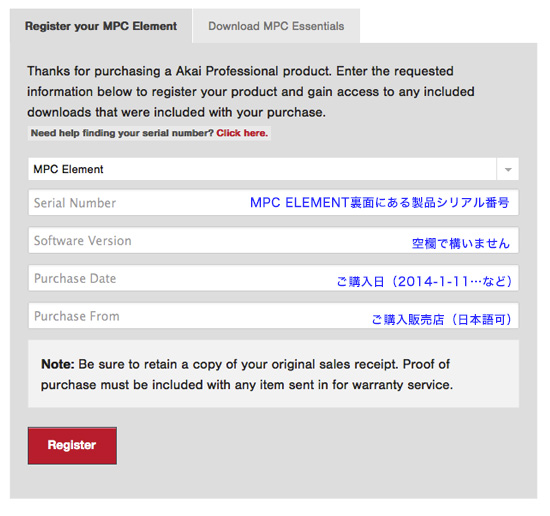
6. 画面が切り替わり、ページ上部のAKAIのロゴの下に「Your product has been registered successfully」と表示されましたら登録完了です。ここに赤い帯で異なるメッセージが表示される場合は5.で入力された内容に誤りがありますので、再度ご確認ください。
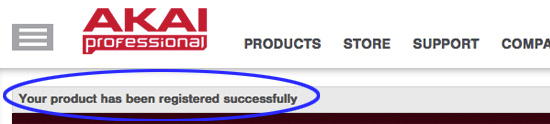
7. 登録完了しましたら、そのページを中段までスクロールすると、「Download MPC Essentials」という欄が表示されていますので、その中の(Sound Sets Included)と付記されているリンクを、お使いのOS(WindowsまたはMac OS X)に合わせてクリックしダウンロードします。
(Sound Sets Included) バージョンには、MPC ELEMENTのドライバ、MPC Essentialsソフトウエア本体、約1GBのサウンドライブラリが含まれます。初めてダウンロード&インストールされる方は、必ずこの(Sound Sets Included)の方をご利用ください(700MB前後の容量があります)。
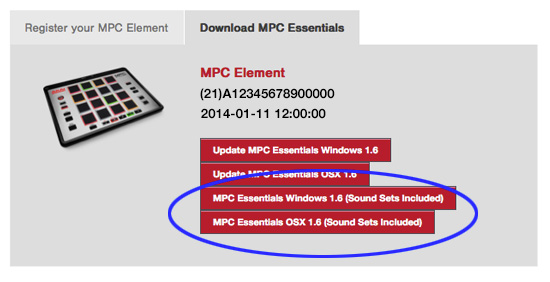
8. ダウンロードした「Install-MPC-Essentials-vXX-XXX.zip」を解凍(展開)し、インストーラを実行すると、次の三項目をインストールする画面が開きます。
- INSTALL HARDWARE DRIVER(MPC ELEMENTの専用ドライバです)
- INSTALL SOFTWARE(MPC Essentialsソフトウエア本体です)
- INSTALL CONTENT(付属のサウンドライブラリです)
これら三項目をすべて順番にインストールする必要があります。各ボタンを押して、画面の指示に従ってインストールを進めてください。
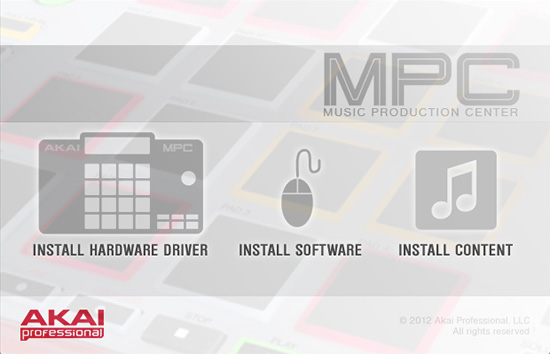
ダウンロードおよびインストールの手順は以上です。上記手順通り操作しても正しくダウンロードおよびインストールができない場合は、カスタマ・サポートにご相談ください。